Cách thay đổi ảnh đại diện và ảnh bìa Facebook trên điện thoại
Một số bạn khi sử dụng Facebook vẫn còn đặt ra câu hỏi: Muốn thay đổi ảnh đại diện, ảnh bìa Facebook trên điện thoại phải làm như thế nào? Chắc chắn, với những bạn đã từng sử dụng Facebook thì vô cùng đơn giản. Tuy nhiên, đối với một số bạn mới sử dụng Facebook thì vẫn còn gặp một số khó khăn. Vì vậy, hôm nay, mình sẽ hướng dẫn các bạn thay đổi ảnh đại diện, ảnh bìa Facebook trên điện thoại với những bước làm đơn giản nhất.

Nội dung bài viết gồm có 2 phần :
- Cách thay đổi ảnh đại diện và ảnh bìa Facebook trên điện thoại.
- Một số vấn đề bạn cần biết khi thay đổi ảnh đại diện Facebook
1. Cách thay đổi ảnh đại diện và ảnh bìa Facebook
Cách thay đổi ảnh đại diện và ảnh bìa Facebook trên điện thoại có các bước làm khá đơn giản và giống nhau. Cụ thể như thế nào, chúng ta cùng bắt đầu nhé!
- Bước 1: Đầu tiên, bạn đăng nhập vào tài khoản Facebook và click vào trang cá nhân của mình
Để vào được trang cá nhân, bạn chú ý vào góc phải màn hình có biểu tượng 3 dòng gạch ngang. Bạn hãy click vào đó.

- Bước 2: Tên Facebook của bạn hiện ra. Tên Facebook mà mình sử dụng để hướng dẫn cho các bạn là Nguyễn Linh nên mình click vào đó.
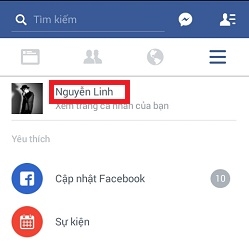
- Bước 3: Trang cá nhân của bạn mở ra, lúc này bạn thấy biểu tượng camera hiện ra trên góc dưới ảnh avatar và ảnh bìa Facebook . Bạn muốn thay đổi ảnh avatar hay ảnh bìa thì chỉ việc click vào camera của ảnh đó.

Ví dụ, mình muốn thay đổi ảnh avatar, mình sẽ click vào biểu tượng camera của ảnh avatar, một bảng lựa chọn sẽ hiện ra. Lúc này bạn có nhiều lựa chọn:
- Nếu bạn muốn quay một video mới để làm ảnh đại diện thì bạn click vào dòng “quay video đại diện mới”.
- Nếu bạn muốn đưa một bức ảnh hay video ở trong thư viện điện thoại thì bạn click vào dòng “ tải video hoặc ảnh lên”.
- Nếu bạn muốn sử dụng ảnh có sẵn trong abum ảnh trên Facebook thì bạn click vào dòng “chọn từ ảnh”.
Trong bài viết này mình sẽ chọn vào dòng “ tải video hoặc ảnh lên". Lúc đó thư viện điện thoại mở ra, mình click vào bức ảnh mình muốn làm avatar.

- Bước 4: Mình sẽ di chuyển ảnh và chỉnh sửa ảnh lại theo mong muốn của mình như cắt ảnh, viết chữ lên ảnh, gắn nhãn dán lên ảnh hoặc tự vẽ hình lên ảnh. Sau khi hoàn thành bạn click vào "tải lên”.

Như vậy, bạn đã thay đổi thành công ảnh avatar Facebook.
Đối với ảnh bìa bạn cũng làm tương tự như thay ảnh avatar : Bạn click vào biểu tượng camera => chọn hình ảnh => kéo di chuyển ảnh phù hợp => Lưu.
2. Một số vấn đề bạn cần biết khi thay đổi ảnh đại diện Facebook
- Avatar là bộ mặt của bạn trên mạng xã hội, là hình ảnh để bạn của bạn có thể nhận ra trên Facebook và là nơi giúp bạn thể hiện cá tính của mình.
- Kích thước chuẩn của avatar hiển thị trên Facebook là Width: 180px, Height: 180px. Đây là kích thước nhỏ nên ảnh bạn lấy trực tiếp từ abum hoặc thư viện sẽ bị cắt đi rất nhiều. Do đó, để ảnh được đẹp như bạn mong muốn, bạn nên sửa ảnh từ bên ngoài trước.
- Khi bạn thay đổi ảnh avatar, thì Facebook sẽ mặc định công khai bạn bè của bạn sẽ biết đến sự kiện này. Tuy nhiên, bạn có thể tùy chỉnh chế độ theo mong muốn. Ví dụ như : chỉ mình tôi, bạn bè hay công khai…
Kết luận: Các bạn thấy việc thay đổi ảnh avatar hay ảnh bìa Facebook trên điện thoại vô cùng đơn giản đúng không? Mình hi vọng, sau khi các bạn khi đọc bài viết này, đều có thể tự mình thực hiện được các bước thuần thục và dễ dàng khi có nhu cầu thay đổi ảnh avatar cũng như ảnh bìa của mình. Chúc các bạn thành công nhé!
- Cách thay đổi avatar Facebook
- Cách thay đổi ảnh bÌA Fcaebook
- Cách thay đổi ảnh avatar trên điện thoại
- Làm thế nào thay ảnh đại diện Facebook?
- Cách thay ảnh đại diện Facebook nhanh nhất

Bình luận